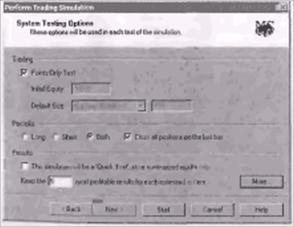|
|
Тестирование нескольких систем на одной акции
1. Запустите усовершенствованный тестер систем так, чтобы мы смогли выполнять тестирование на исторических данных. 2. Мы хотим испытать на нашей акции все 26 высокопроизводительных систем MetaStock, чтобы увидеть, какая из них подходит лучше. Чтобы выбрать все системы, щелкните в списке систем на первой системе PS, затем, нажав и удерживая клавишу shift, щелкните на последней в списке системе PS. 3. Щелкните по кнопке нового моделирования New Simulation, чтобы активизировать мастера моделирования торгов. 4. В меню мастера щелкните Next. 5. Щелкните Add Securities. Появится диалог добавления ценных бумаг Add Securities. 6. Убедитесь в том, что кнопка Online Vendor выбрана, и щелкните два раза по папке Stocks-Common, чтобы открыть ее (если вы еще этого не сделали). 7. Щелкните кнопкой Options и выберите View by Name. 8. Впечатайте Amgen в поле символа акции Symbol. 9. Установите периодичность в дневной режим daily (в нижнем левом углу) и щелкните Open. Вы возвращаетесь к мастеру. 10. Щелкните кнопкой Dates. 11. Выберите опцию использования диапазона цен «Use price data from to » и введите в качестве первой даты 6/27/2001, а в качестве последней даты 6/28/2002. 12. Щелкните ОК. 13. Щелкните Next. В окне мастера появится диалог настроек тестирования систем System Testing Options. 14. Выберите опцию тестирования только в пунктах Points Only Test. Убедитесь, что остальные опции диалога настроек тестирования систем соответствуют приведенному ниже рисунку.
15. Щелкните More, чтобы открыть диалог настроек тестирования систем, и щелкните по закладке исполнения сделки Trade Execution. 16. Отключите опцию реалистичных рыночных цен Realistic Market Prices. 17. Установите цену покупки Buy Price и цену продажи Sell Price на закрытие Close. 18. Щелкните ОК. 19. Щелкните Next. Появится диалог начала моделирования торгов Begin Trading Simulation. В поле наверху («The System Tester will now perform...») впечатайте «Мое моделирование». (Без кавычек.) 20. Щелкните Start. 21. Когда моделирование закончится, щелкните по кнопке просмотра результатов View Results. 22. Откроется окно просмотра результатов теста Test View, показывая все системы и их производительность по прибыли и другим критериям.
|